最近有很多APP都加入了非常受欢迎的AI功能,可以让用户在进行美颜或者视频剪辑时添加更多有趣的效果,在剪映APP中用户也可以使用AI进行创作,还能够生成属于自己的AI绘画作品,那么在剪映中要怎么添加AI效果呢?AI创作的用法是什么样的呢?想必各位小伙伴对于剪映在哪里添加AI特效和AI创作功能用法教程等内容都有非常多的疑惑,那么接下来就和小编一起去到正文中一探究竟吧!

剪映AI创作功能用法教程
在APP中找到【AI创作】。
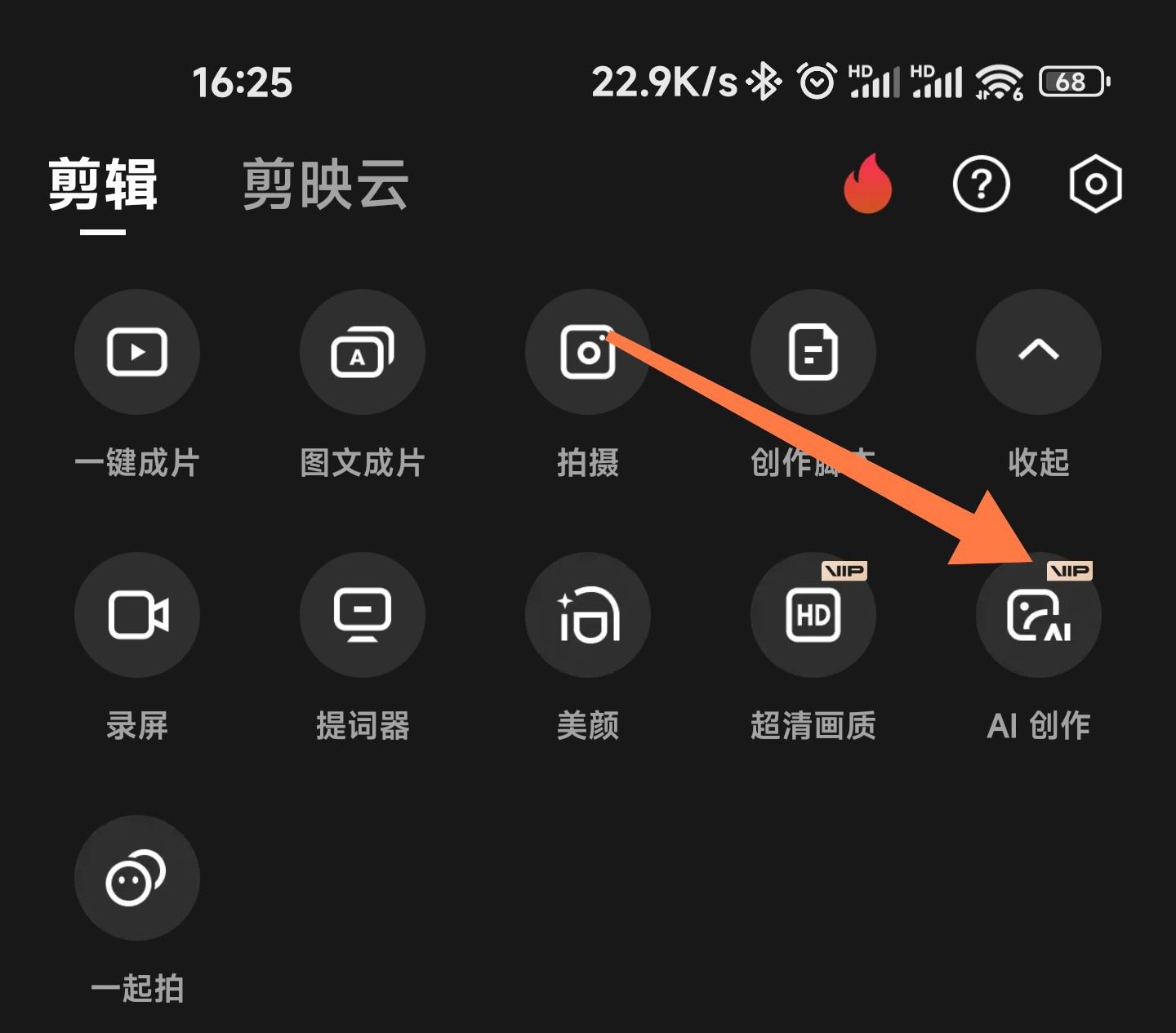
进入到页面后选择【照片】。
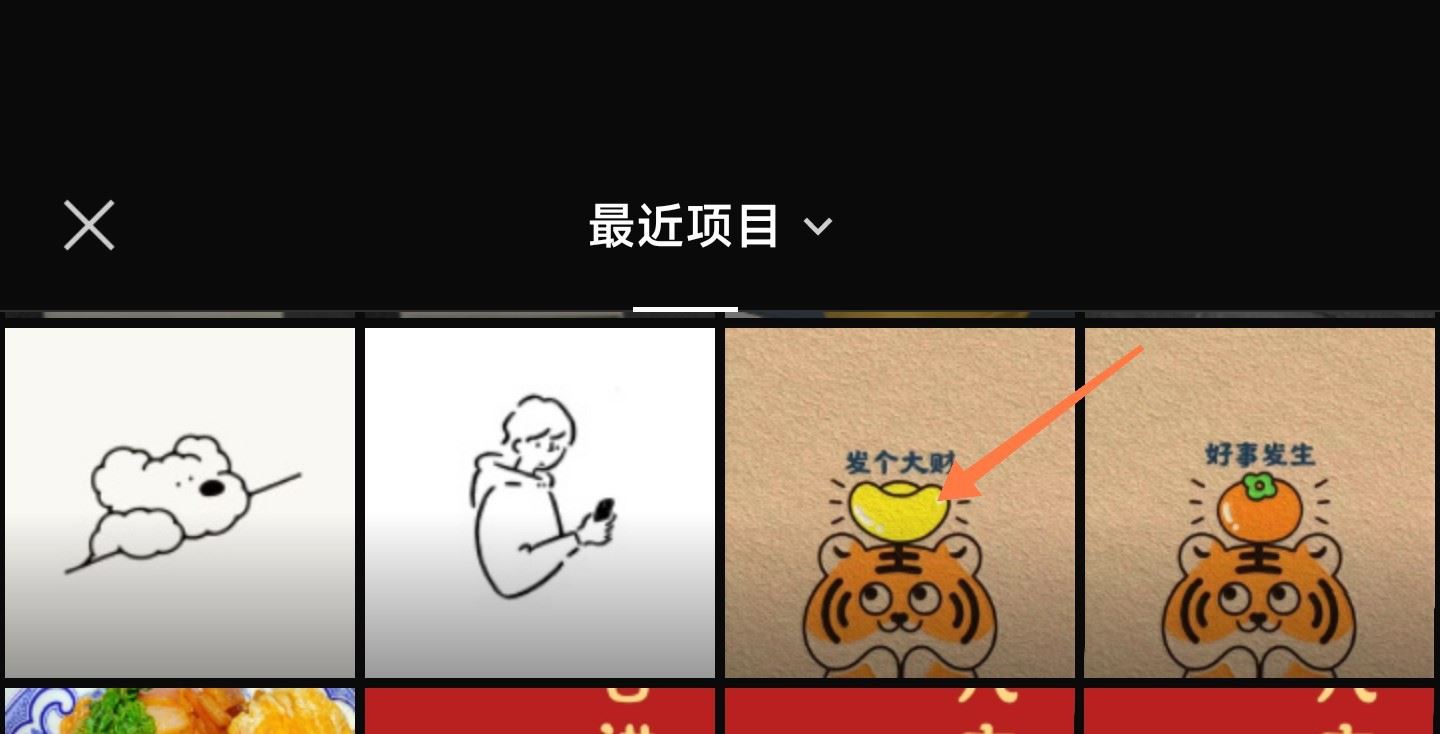
在页面中输入【描述词】后点击生成。
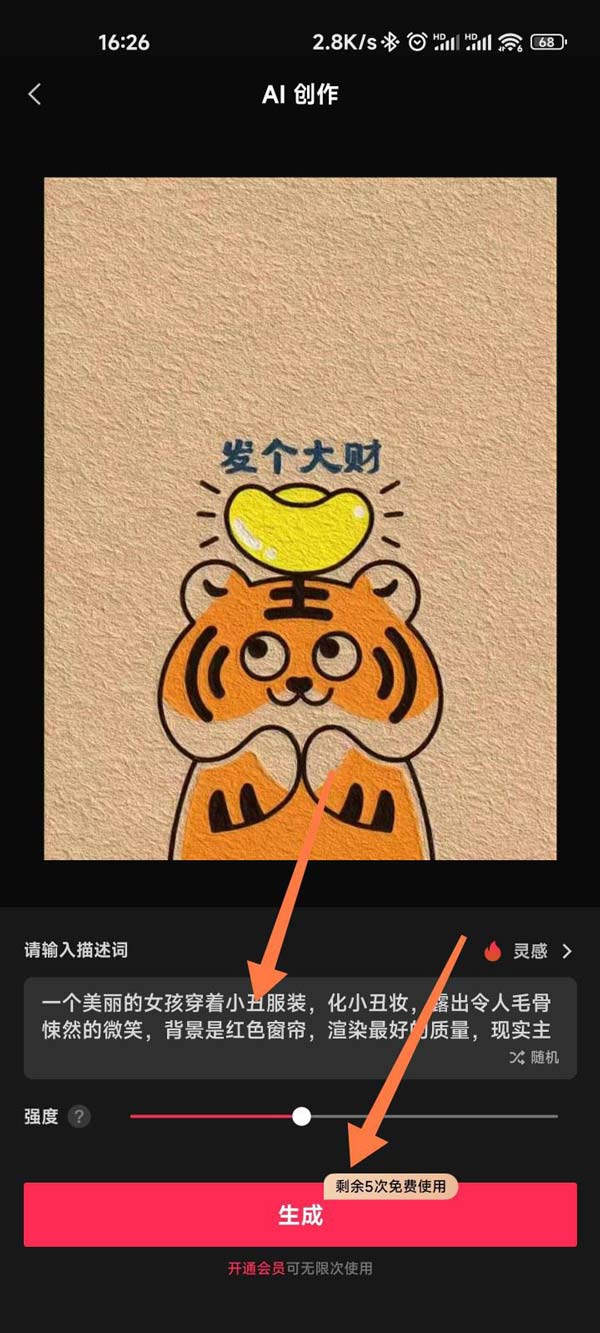
一键生成AI绘画
在剪辑界面找到下方的特效功能,点击进入。
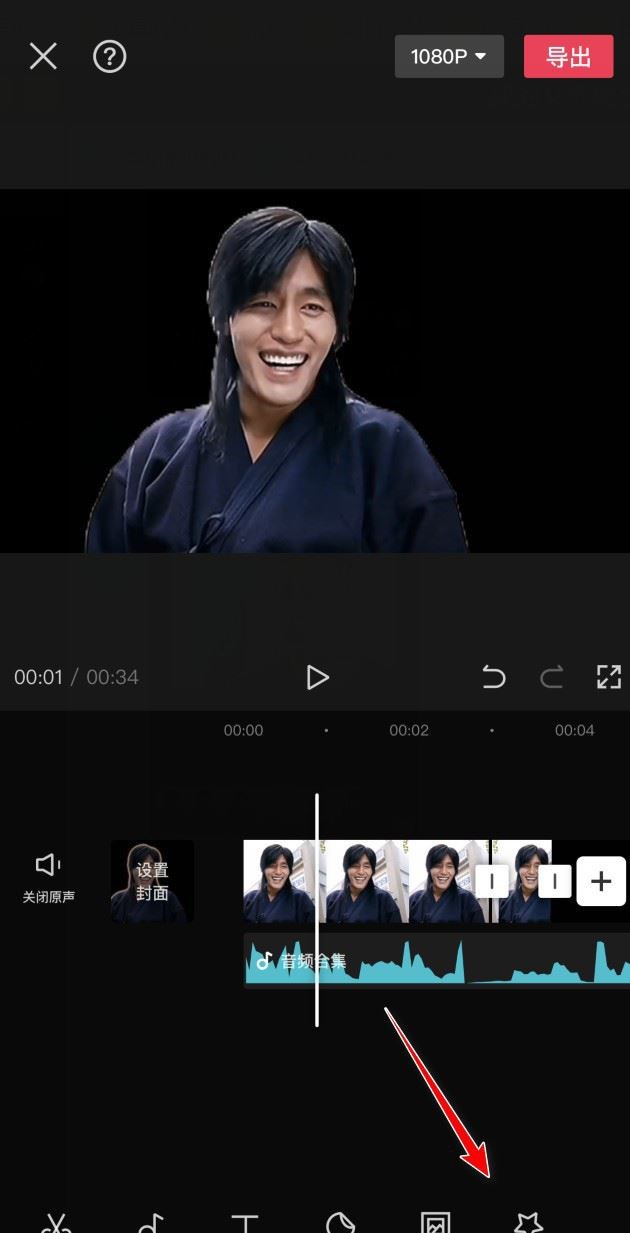
在特效功能中找到图片玩法,点击进入。
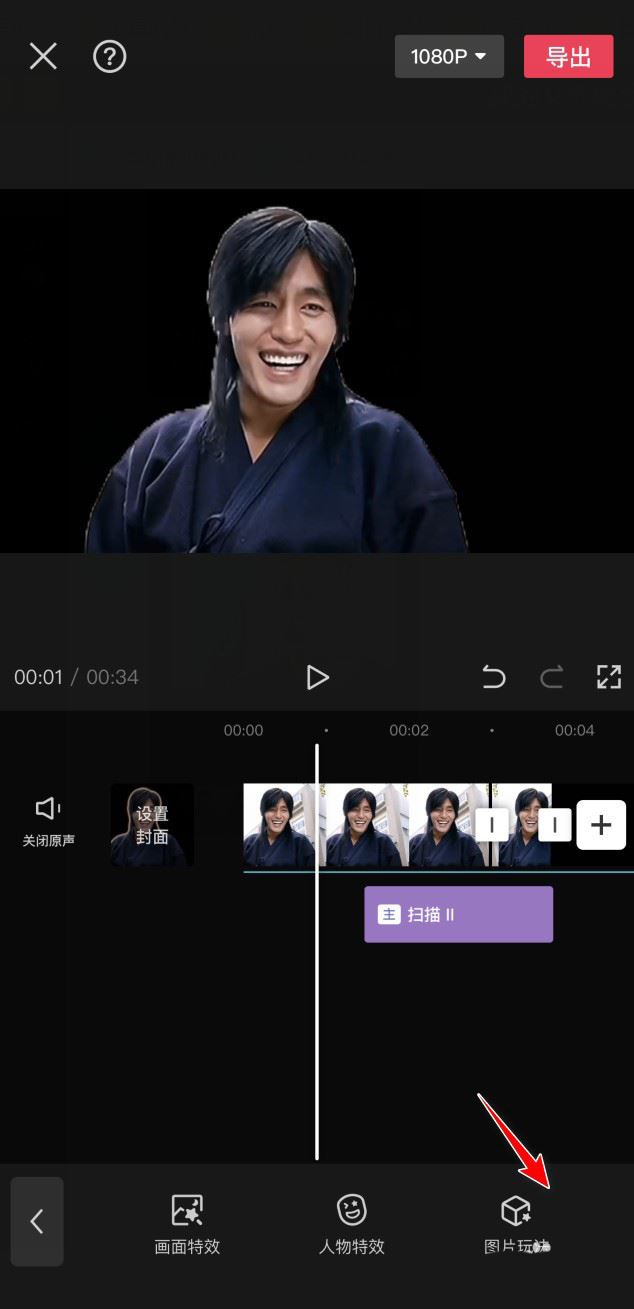
在玩法的工具中找到AI绘画功能,点击选择。
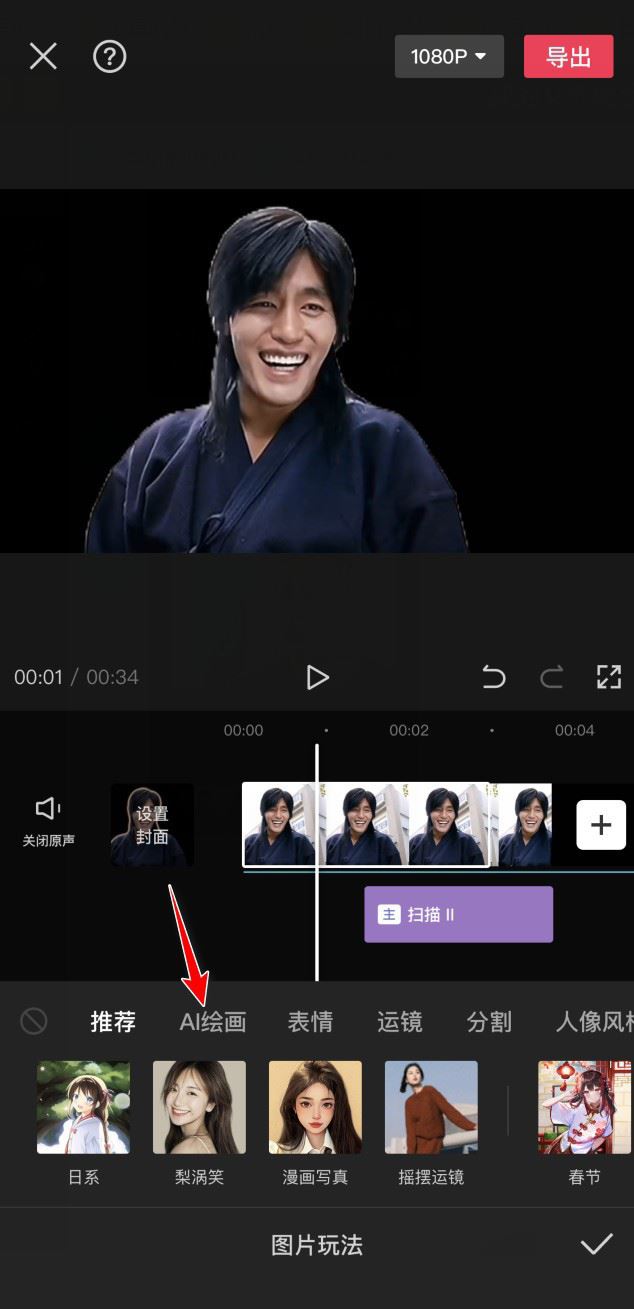
选择AI绘画的效果,点击右下角的勾选即可。
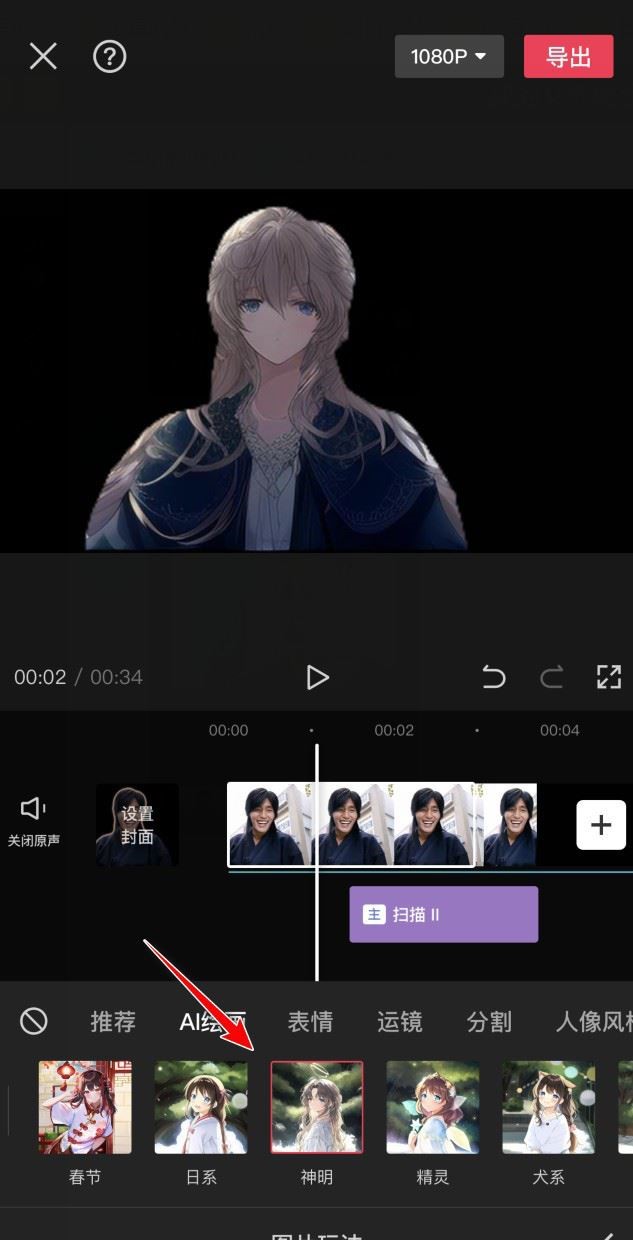
以上就是为您带来的剪映在哪里添加AI特效和AI创作功能用法教程的全部内容,希望可以解决大家对此的疑惑,为你带来帮助,欢迎大家来到本站阅读浏览!
攻略专题
查看更多-

- 《无尽梦回》黑屏闪退解决方法
- 153 2024-11-21
-

- 《鸣潮》西湖景区联名活动攻略大全
- 125 2024-11-21
-

- 《诛仙世界》近战职业推荐
- 80 2024-11-21
-
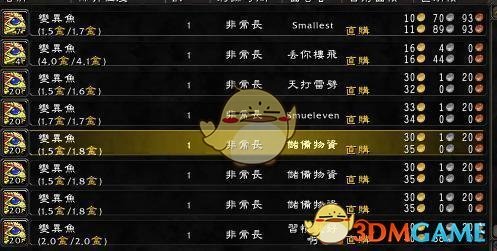
- 《魔兽世界》鱼类烹饪食谱大全
- 189 2024-11-21
-

- 《逆水寒手游》心想事成逸闻任务攻略
- 97 2024-11-21
-

- 《勇者斗恶龙3》HD-2D重制版二周目意义介绍
- 92 2024-11-21
热门游戏
查看更多-

- 快听小说 3.2.4
- 新闻阅读 | 83.4 MB
-

- 360漫画破解版全部免费看 1.0.0
- 漫画 | 222.73 MB
-

- 社团学姐在线观看下拉式漫画免费 1.0.0
- 漫画 | 222.73 MB
-

- 樱花漫画免费漫画在线入口页面 1.0.0
- 漫画 | 222.73 MB
-

- 亲子餐厅免费阅读 1.0.0
- 漫画 | 222.73 MB
-






